ドコモショップの在庫確認方法【図解】|iPhoneなど人気スマホを購入予約!来店予約手続きも

気になっているスマホの機種があるときに、ドコモショップに行って在庫切れだと残念な気持ちになってしまいますよね。そこでドコモショップで在庫確認をする方法を詳しく説明していきます。在庫確認して、お気に入りのスマホをゲットしましょう。
この記事の目次
前から欲しいと決めていた機種があり、ドコモショップに行ってみたものの、お目当の機種が在庫切れだったという、がっかりした経験はありませんか?
そんなときに役に立つ、ドコモショップの在庫確認方法や手順、ドコモショップ以外での在庫確認のやり方を解説していきます。
ドコモで機種変更を行う際、目的の端末があるかどうか確かめるために読んでみてください。
ドコモショップのスマホの在庫を確認する方法
ドコモショップでスマホの在庫を確認するためには「電話する」「直接来店する」「マイショップ」のどれかで調べるという選択肢があります。
まずは、どの方法が一番自分に合うのか探してみましょう。
直接電話をして問い合わせる
来店予定のドコモショップに直接電話をかけて、購入したい機種名を伝え在庫の確認を行ってもらうという方法があります。
ドコモショップの電話番号を調べるには
ドコモのサイトからショップ名、もしくは都道府県名で検索できます。検索方法は以下のようなものがあります。
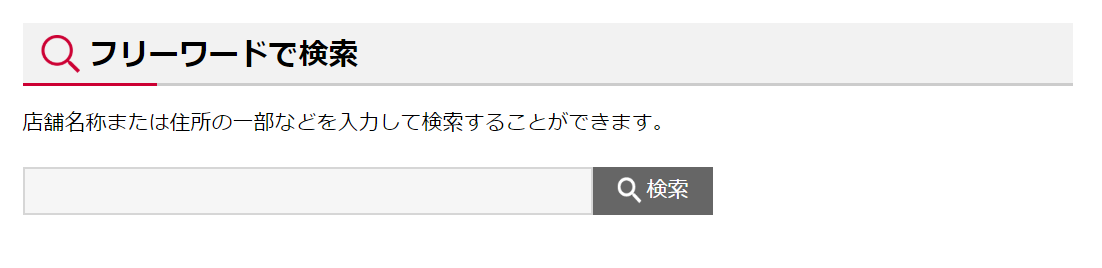
上記のフリーワードに都市や駅名などを簡単に入力します。
このように住所と電話番号が記載されたページが出てくるため、営業時間を確認して連絡しましょう。また、よく住所が分からないという人は、エリア検索から調べると良いでしょう。
電話で確認する際の注意点
大きな店舗などでは、忙しいときに電話がつながらないということもありえます。
平日などのドコモショップは、お昼休みの時間帯が混み合っています。そのため、同じような時間帯にかけてもつながりにくいことがあります。
このように、手が空く時間が皆同じ時間帯のため、電話だとつながりにくいという現象が起こってしまいます。
特に、人気の機種の場合は、最後の一台だったのにつながらなかったから完売していたということもあるでしょう。
また、機種の言い間違いや、聞き間違いが起こるリスクがあるということも頭に入れておかなくてはなりません。機種について電話をするときは、機種の商品名が書いてあるものを手にしながら電話すると良いでしょう。
直接ドコモショップに来店して確認
実店舗に直接向かい、お客様相談窓口で在庫を確認してもらう方法もあります。在庫がない場合でも他店にあれば取り寄せをお願いすることが可能です。
ただし取り寄せになる場合、数日はかかってしまうため、機種の予約をして連絡待ちという形になります。もし在庫を探してもらったときに、行ける範囲のドコモショップに在庫があるのであれば、直接その店舗に向かう、という方法もあります。
ドコモショップでも在庫なしと言われても、取り寄せが可能ということであればそれほど問題はありません。
むしろ、機種についてのプランなどスタッフから詳しく聞けるためメリットのほうが大きいでしょう。
ドコモマイショップで確認する
ドコモのマイショップとは、近くのドコモショップを「マイショップ」に登録すると様々な特典がもらえるシステムです。
PCやスマホ、タブレットなどを利用してネットで在庫を確認できます。そのためには、事前にマイショップを登録する必要があります。
しかし、在庫確認ができるのは機種の端末本体のみで、オプション品の確認はできません。
しかし、わざわざドコモショップに出向かなくても気軽に在庫確認ができるため、時間があまり取れないという人にぴったりです。
マイショップでできること
ドコモのマイショップを登録すると、入会特典のdポイント100ポイントがもらえるほか、おトクな情報や役立つニュースが届くようになります。
他にも来店予約やスマホ教室の予約、商品予約なども可能になります。
ドコモマイショップの登録方法
入会費や年会費はかからず、ドコモショップやspモード、iモードから申し込みができます。費用がかからないため、新規契約や機種変更をするときに一緒にまとめて登録をしておくと便利です。
また、インターネットからの申し込みは、基本的にドコモショップのサイトにいき「この店舗をマイショップにする」を選択すればOKです。さらにスマホならQRコードの読み取りでも登録が可能で、手軽に申し込みができます。

ドコモショップの在庫確認をするときの手順
実際にお気に入りの端末をどのように在庫確認すれば良いのか、分かりやすい手順を見ていきましょう。
それぞれ3つの方法の手順があるので分かりやすいものから試してみてください。
マイショップ(お気に入り店舗)の在庫を確認する場合
My docomoにアクセスしてマイショップサイトへ飛び、注文・予約、商品検索・在庫検索を選択するという手順になります。以下のような手順で行なってみてください。
My docomoにアクセスする
My docomoのページからログインをする。
登録していない人は新規登録から入る。
ドコモショップのページからアクセスする
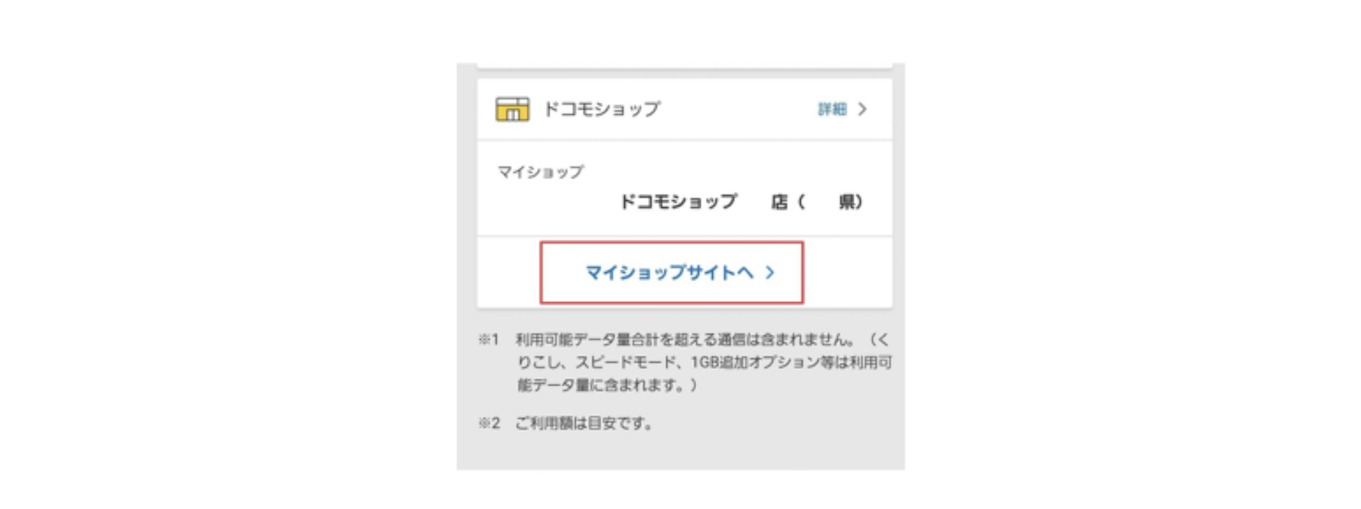
- ドコモショップから「マイショップサイトへ」をタップする
- そこから「注文・予約」をタップする
- 「商品検索・在庫予約」をタップする
調べたい機種名を検索
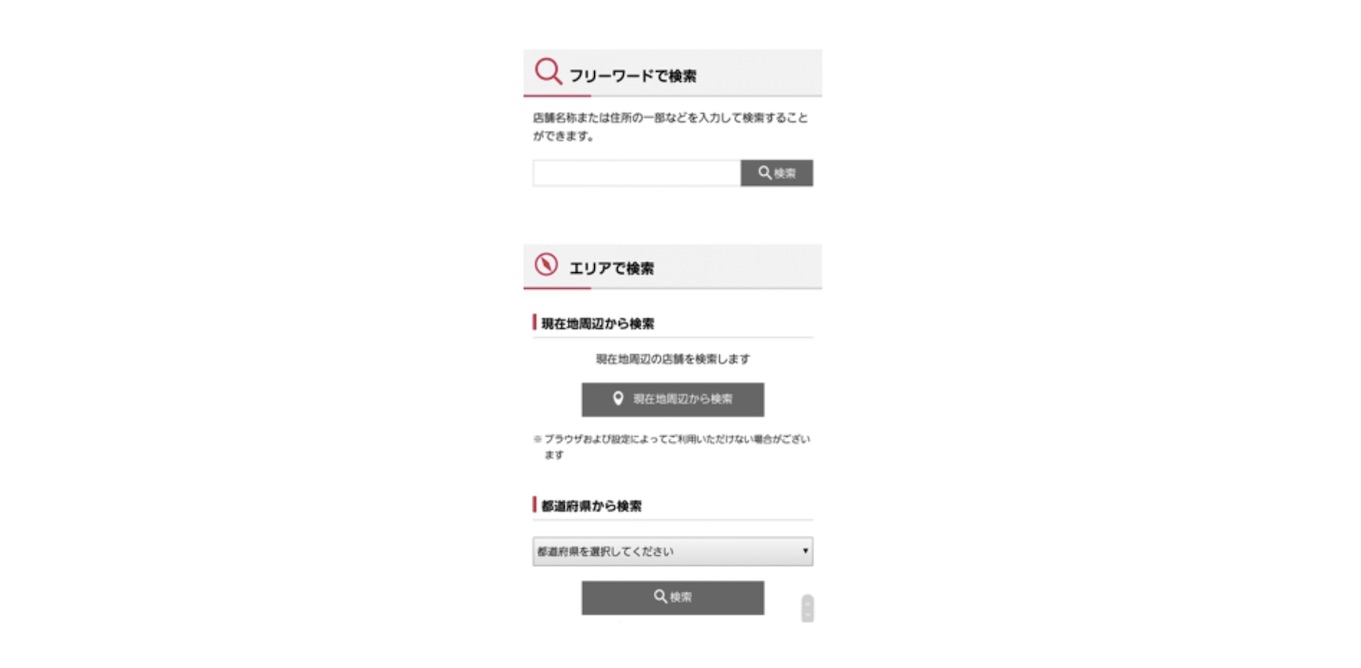
- 検索条件が出てくるので、自分が欲しい機種名を検索する
- 該当機種が見つかったら機種の名前を選ぶ
在庫の確認をする

- 在庫状況が「○」になっていたら在庫あり
- 「×」になっていたら在庫なし
以上のように在庫の確認ができ、さらに予約もその場で可能となっています。
近隣店舗の在庫を確認する場合
パソコンでMy docomoへアクセスし、マイショップで検索を行います。機種の在庫状況は横に表示されていて、在庫のある近隣のドコモショップで検索を選ぶことができます。
しかし、パソコンからしか操作はできません。途中までは上記で述べた手順となります。
- My docomoにログインをする
- ドコモショップから「マイショップサイトへ」をクリックする
- 「商品検索・在庫予約」をクリック
- 検索条件が出てくるので自分の好きな機種名を検索する
- 該当機種が見つかったら機種の名前を選択する
- 在庫状況「×」の横に表示されている「在庫のある近隣のドコモショップを検索」をクリック
- 近隣のドコモショップの在庫状況が「○」か「×」で把握する
全国のドコモショップの在庫を検索したい場合
全国のドコモショップで在庫確認はできますが、一つずつ店舗を選択して確認しなくてはなりません。
確認方法は以下の通り。My docomoにログインをするところから始めます。
ドコモショップのページからアクセスする
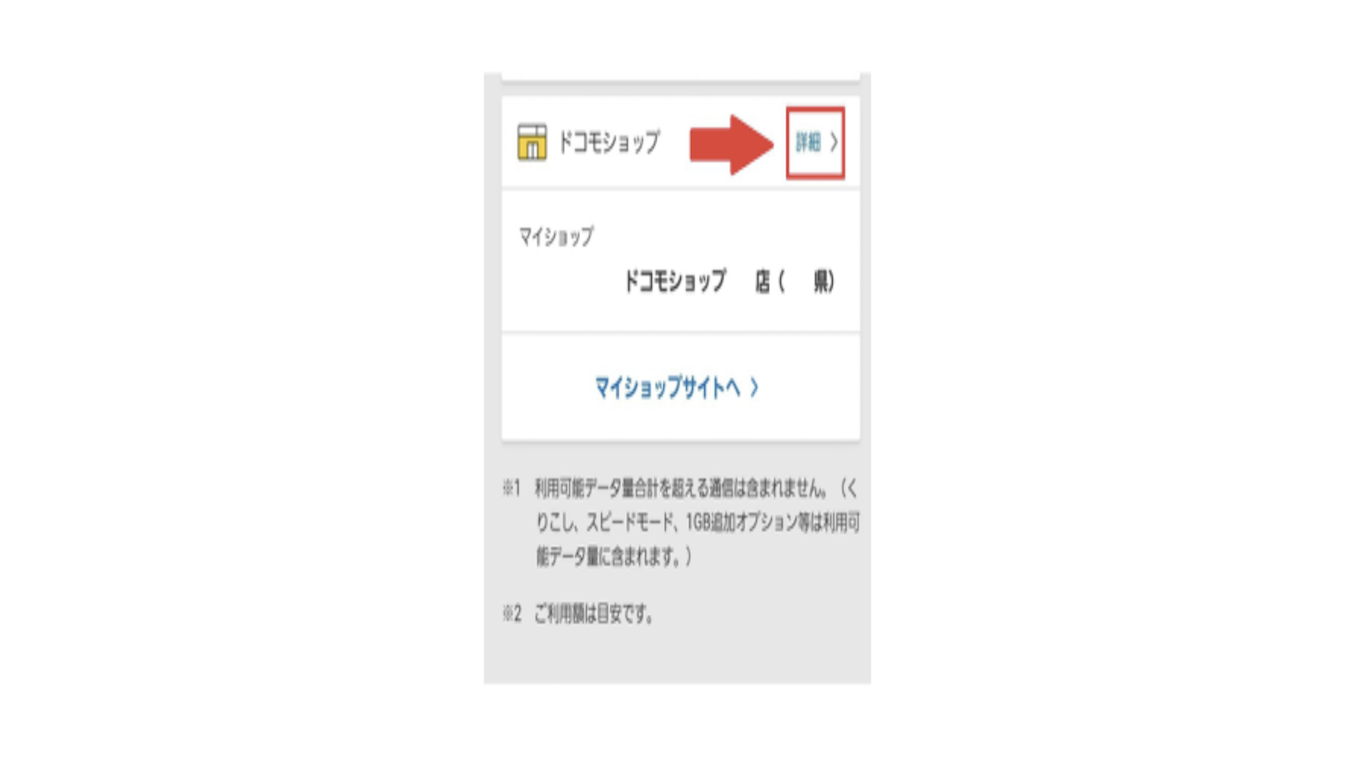
ドコモショップのページにいき右にある「詳細」をタップする
店舗名を検索する
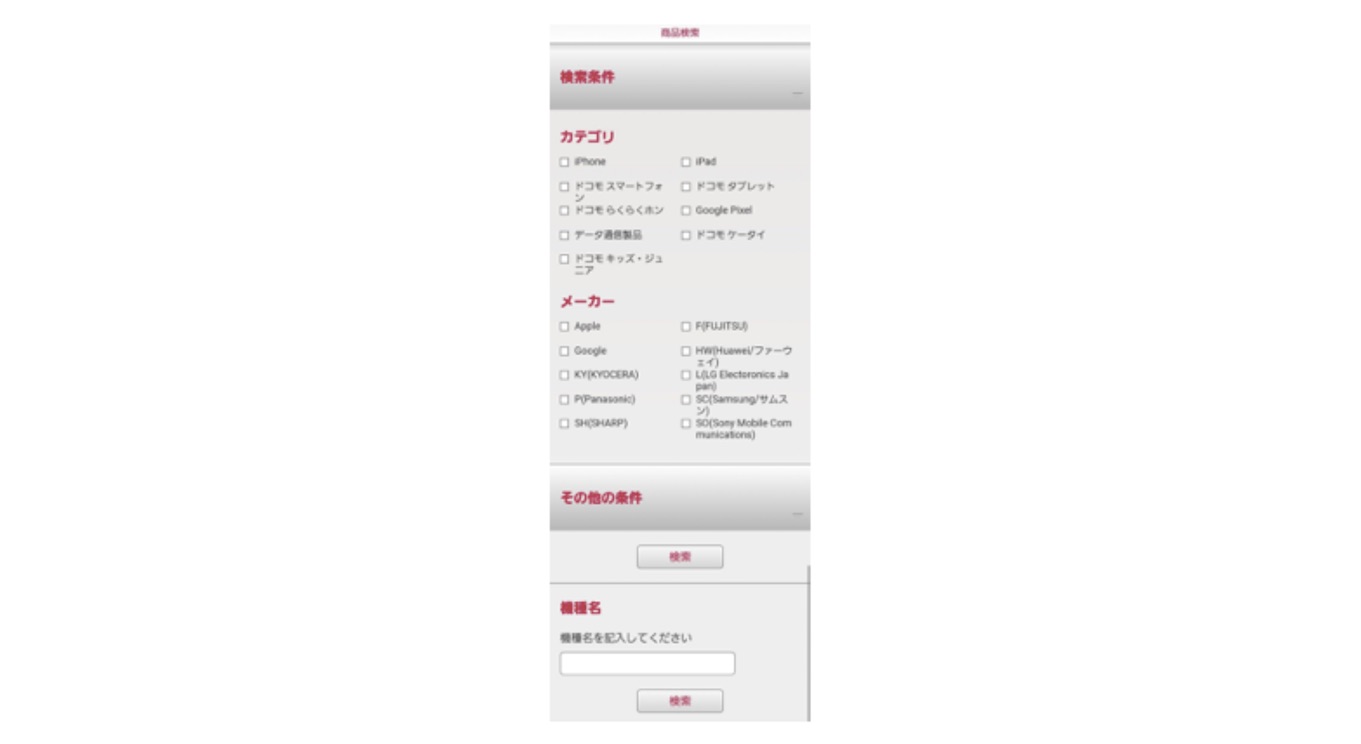
- ページに出てくる「フリーワード・現在地周辺・都道府県」のいずれかから店舗を検索する
- 「この店舗で商品予約をする」を選択する
- 5機種を選択する
- 「予約する」を選択する
在庫状況が「在庫あり」となっていたら予約可能です。
ショップ以外でドコモのスマホの在庫を確認するには
ショップ以外でも在庫確認ができるため、時間があまりないという人でもすぐに調べられます。
ドコモオンラインショップを利用する
docomo Online Shopは端末のみの在庫確認だけでなく、オプション品の在庫確認もできます。在庫確認のあと、そのまま購入手続きができるためとても便利なサイトです。
ドコモオンラインショップの魅力
機種変更時の手数料が発生がなく、待ち時間もないため24時間好きなタイミングで在庫確認ができるのが魅力です。
さらにドコモオンラインショップで購入すると、dポイントがもらえる期間限定キャンペーンも行なっています。
通常の店舗に行って購入するよりもポイントがもらえたり、代金を抑えられたりするためお得と言えるでしょう。機種変更へ新規購入のときでもネットから購入できて、手続きも楽々です。
端末を自宅に届けるようにすれば、わざわざドコモショップに行かずに済むので時間の節約にもつながります。
また、店頭契約では行っていないオンライン独自のキャンペーンや割引があるのも大きな魅力の一つです。
店員さんに相談しなくても自分で契約するのに問題がないのであればオンラインで契約することで得られる特典はたくさんあります。
ドコモオンラインショップで購入の際の確認事項
タイミングによって僅差の売り切れが発生することもあります。オンラインショップのカートに入れておくだけでは、在庫が1個しかなかったときに、別の人が購入してしまうこともあります。
端末を自宅に届くように設定をすれば、当然初期設定は自分で行わなくてはなりません。分かりやすい説明書もついてくるので安心ですが、それでも心配なときは近くのドコモショップに行き初期設定をしてもらう方が、より安心できるでしょう。
ただ、端末を直接目で見ることができないので、一度店頭で商品を確認して、操作性などを確認しておくとよいです。

家電量販店のサイトを確認する
ヤマダ電機やビックカメラのような大手の家電量販店では、ネットで在庫を告知している場合もあります。ですが、少し分かりづらいのが難点です。
通常よりもお得に購入できる場合もあるため、自分が狙っている端末を探してみても良いでしょう。また、家電量販店のポイントカードを貯めている人は購入を考えてみてください。
ドコモショップの在庫を確認するときのポイント

在庫を確認する前に頭に入れておきたい項目がいくつかあります。在庫確認で失敗しないためにも、事前に学んでいきましょう。
オンラインではドコモショップの在庫確認はできない
オンラインショップで案内しているのは店舗の在庫ではなく、オンラインショップの在庫のみとなっています。入荷状況や在庫などはそれぞれの店舗によって変わってくるため、オンラインショップでは案内ができないのです。
そのため、在庫確認をしたいのであれば各店舗に問い合わせをするかマイショップから検索してみてください。
人気機種の予約開始日を把握しておく
新型iPhoneシリーズの予約開始日などは、ネットも店舗も混雑しやすくなります。アクセスが殺到してサーバーが落ちてしまったり、あともう少しのところで予約が完了するというときにエラーが出てしまい、結局予約ができていなかったということになりかねません。
しっかりと予約が完了しているか、最後の確認を怠らないようにしましょう。
在庫確認後の取り置きは期間が決まっている
店舗で在庫確認後に取り置きしてもらった場合、ドコモは来店予定日から7日以内に商品を購入しに行く必要があります。商品を取り寄せしたいときは商品が届いて、入荷連絡をしたときから7日以内となります。
商品を7日以内に取りに行かなければ、キャンセル扱いとなるので注意が必要です。どうしても7日以内に取りに行けない状況の場合は、ショップに連絡を入れて事情を説明しましょう。
家電量販店の場合は3日ほどの取り置きとなり、連絡がなければ自動でキャンセル扱いとなってしまいます。
在庫なしの場合にネットで予約する方法

ドコモのスマホを買いたいけれど、在庫がない時には予約が必要になります。生産終了のスマホの場合は手に入れるのは難しいですが、入荷待ちの場合は予約ができます。
ドコモマイショップの登録方法
ドコモの契約がある方は、ドコモマイショップを登録しておくとスマホが入荷した際も契約がスムーズになります。ドコモマイショップを登録しておきましょう。
だいたいの方はドコモでスマホを購入した時に、スタッフによってドコモマイショップが登録されています。ドコモマイショップが登録されていない場合は、以下の手順でドコモマイショップを登録してください。
ドコモマイショップの登録方法
- 公式サイトのドコモショップページからマイショップに登録したい店舗を探す
- 登録したいドコモショップの店名にアクセス
- 「この店舗をマイショップにする」にアクセス
- dアカウントでログイン
- 現在の入会状態を確認
- 未入会の場合「お手続き内容」から入会
- 「注意事項・利用規約」を読む
- 「ドコモマイショップ入会・変更の注意事項・利用規約に同意する」にチェック
- 「ダイレクトメール」の項目でダイレクトメールの送信先を決める
- 適用開始日を確認
- 「受付確認メールの送信」で受け取りメールアドレスを決める
- 内容を確認し「手続きを完了する」ボタンを押す
公式サイトでは、全国のドコモショップを探し出すことができます。都道府県、市町村から探して最寄りのドコモショップを探しましょう。
dアカウントはドコモ契約時に作成されているので、ドコモで契約した時の書類を探してみましょう。dアカウントが分からない場合はdアカウントの確認が必要です。
dアカウントの確認方法
メールアドレスの変更や他のサービスもdアカウントで管理されています。ドコモの契約をしている方にとってdアカウントは大事です。
dアカウントが不明だという方は以下の手順で確認をしてください。WiFiに繋がっている場合は、WiFi接続を設定からOFFにしてから確認しましょう。
dアカウントの確認方法
- My docomoアプリから「dメニュー」を選択
- dメニューの中の「お客様サポート」を選ぶ
- 「サービス・メールなどの設定」を選ぶ
- 「dアカウントメニュー」を選択
- 「ID/パスワードの確認・ロック解除」を選択
- ネットワーク暗証番号入力する
- dアカウントとパスワードが表示
ネットワーク暗唱番号というのはドコモ契約時に決めた4桁の数字です。これが分からない場合は、お客様サポートに電話をするしか方法がありません。
また、電話での暗証番号の交付はありません、後日ハガキによる再発行となります。ネットワーク暗証番号は、クレジットカードや銀行口座の暗証番号と同じくらい重要なものですので絶対に忘れないようにしましょう。
端末の予約方法
端末の予約方法の手順を紹介します。
端末の予約方法
- My docomoを開く
- ドコモショップ項目の「マイショップサイトへ」を選択
- 「商品予約へ」を選択
- 欲しい機種の「在庫確認・予約」ボタンを選ぶ
- 在庫状況を確認して「予約する」を押す
- 「予約しますか?」というメッセージが出たら機種、色を確認して確定を押す
- オンライン予約の画面に変わる
- お客間様情報を入力して「確認」を押す
- お客様情報に間違いがないか確認して登録
在庫状況が「×」になっていると在庫がありませんが、在庫が無くても予約は可能です。全く在庫が手に入らないという場合は、予約ボタンがグレーになっていて押すことができません。
また、機種自体がページ内にない場合、もう取り扱いがないという場合もあります。
端末の受取り方法
端末をインターネットで予約したら今度は受け取りです。在庫が入荷したら、予約をしたドコモショップから連絡がきますので、ドコモショップに来店して契約をしてください。
店舗でドコモの在庫を受け取る場合はドコモショッフ行かないといけませんが、ドコモオンラインショップならドコモショップに行かなくてもスマホが手に入ります。
ドコモの最新料金プランとキャンペーン一覧

在庫を確認し、実際に端末を購入することになった場合に利用できるドコモのキャンペーン情報とおすすめの料金プランをご紹介します。
ギガプラン

出典:ドコモ
大容量~中容量プランをお探しの方は、ドコモのギガプランがおすすめです。
5Gギガホプレミア
5Gギガホプレミアは、月間使用できるデータ容量の上限がなく使い放題のプランです。
家族での利用、光回線との併用、dカードで支払いをした場合、基本料金7,315円(税込)/月のところ、月々4,928円(税込)で利用できます。
毎月のデータ使用量が25GBを超える方にはとっておきのプランといえます。
5Gギガホプレミアの特徴
- 毎月使えるデータ容量が無制限
- 家族割引やドコモ光との割引などが適用可能
- 安定した通信回線
5Gギガライト
5Gギガライトは、毎月1~7GBまでの間でデータ量を使った分に応じて支払うプランです。
料金は使用したデータ量によって変動します。表の割引後は、みんなドコモ割、ドコモ光セット割、dカードお支払割の3つを適用させた場合の金額です。
| 割引前(税込) | 割引後(税込) | |
|---|---|---|
| ~1GB | 3,465円 | 2,178円 |
| ~3GB | 4,564円 | 2,728円 |
| ~5GB | 5,665円 | 3,278円 |
| ~7GB | 6,765円 | 4,378円 |
使った分だけ支払いが可能な5Gギガライトは、毎月使用するデータ容量が10GBを超えない方や、月によって使うデータ量が変動する方におすすめなプランです。
通信品質はギガホプレミアと全く同じなのでご安心ください。
また好きな容量を上限として設定できるので、使いすぎてしまう心配もありません。
ただし7GBを超えて使用すると、最大速度が120Kbpsになるのでご注意ください。
5Gギガライトの特徴
- 使用するデータによって値段が変動
- データの使いすぎを防げる上限設定オプションあり
- 7GBを超えると最大速度が120Kbpsに
オンラインショップおトク割
- 期間:2022年6月17日~
- 特典:対象機種のオンラインショップ価格から割引
- 条件:ドコモオンラインショップで対象機種を購入する
ドコモでは、オンラインショップで対象機種を購入すると、最大33,000円の割引が適用されるキャンペーンを実施中です。対象機種および割引額は、以下を参考にしてください。
対象機種 割引額(税込) AQUOS sense6 25,300円割引 Galaxy Z Flip4 16,500円割引 iPad(第9世代) 11,000円割引 Androidの人気シリーズをお得に購入できるチャンスなので、機種変更を検討している方はチェックしてみましょう。
オンラインショップ限定 機種購入割引
出典:ドコモ
- 期間:2022年4月28日~
- 特典:対象機種の販売価格から割引
- 条件:ドコモオンラインショップで対象機種を購入する
ドコモオンラインショップで対象機種を購入すると、販売価格から割引されるお得なキャンペーンを実施しています。機種変更・新規契約・乗り換え(MNP)の場合はもちろん、機種だけ購入(白ロム)の場合も対象です。
なお、オンラインショップ限定のキャンペーンなので、店舗で対象機種を購入する場合は適用されない点に注意しましょう。対象機種および割引額は、以下の通りです。
対象機種 割引額(税込) Galaxy Z Flip3 5G 55,000円割引 arrows NX9 25,300円割引 Xperia 5 III 36,300円割引 Galaxy S22 33,000円割引 Xperia 1 II 30,800円割引 人気のスマホをお得に購入できるチャンスなので、ぜひこの機会に購入を検討してみてはいかがでしょうか。
スマホおかえしプログラム
出典:ドコモ
- 期間:2019年6月1日(土曜)~
- 分割支払いでの購入で次回機種変更がお得に
「スマホおかえしプラグラム」は、このプログラムに加入しているdポイントクラブもしくはドコモプレミアムクラブ会員のユーザーが、36回の分割払いで購入した対象端末をドコモに返却した場合、残りの残高の支払いが不要になるため、スマホを安く手に入れることが可能です。
適用条件は、対象となるスマホを36回の分割払いで購入することと、スマホを返却することの2つだけです。なお、このプログラムに加入しても、スマホを返却せずに使用を継続することも可能です。
下取りプログラム
出典:ドコモ
「下取りプログラム」は、現在保有しているiPhoneやiPad、ドコモのスマートフォン、タブレット、ケータイなどを下取りしてもらうことで、新たに購入する端末代金を割引してもらえるというものです。
ほぼすべての機種が下取りの対象となっており、それぞれの端末の正規店にて購入している場合は、ドコモ以外で購入したものでも対象となります。
割引額は、なんと最大145,000円(税込)。機種や状態によって異なるので、詳しくはドコモの公式サイトを確認してください。
ただし、dポイントクラブまたはドコモビジネスプラミアクラブに加入していることが条件となりますので、注意が必要です。
事前の在庫確認で購入をスムーズにしよう

どうしてもお気に入りの機種を手に入れたいというときは、在庫確認を怠らないようにしてください。ただやみくもにドコモショップを回っていても、人気の機種であればどこもかしこも品切れになっている可能性があります。
時間を無駄にしないためにも、前もって事前確認をしておけば人気の機種を手に入れられます。そのために以上のようなことを頭に入れておけば、どのパターンのシーンになっても対応が可能になります。お気に入りの機種をゲットして快適なスマホ生活を送りましょう。

































